MANUEL D UTILISATION. Terminal Moneris Haute vitesse 6200
|
|
|
- Arnaud Juneau
- il y a 7 ans
- Total affichages :
Transcription
1 MANUEL D UTILISATION Terminal Moneris Haute vitesse 6200 Version du logiciel : 6.60 Date du document : 8 juillet 2009
2 Avis de droit d auteur 2009 Solutions Moneris, 3300 Bloor Street West, Toronto (Ontario) M8X 2X2. Tous droits réservés. Le présent document ne doit pas être reproduit ni transmis, en totalité ou en partie, sous quelque forme ni par quelque moyen, électronique ou mécanique, notamment par photocopie, sans le consentement autorisé de Solutions Moneris. Avis de non-responsabilité Ni Corporation Solutions Moneris («Moneris») ni l un des membres de son groupe n est responsable de tout dommage direct, indirect, accessoire, consécutif ou exemplaire découlant de l utilisation de tout renseignement contenu dans le présent document. Ni Moneris ou l un des membres de son groupe, ni l un de nos ou de leurs concédants ou titulaires de licence, prestataires de services ou fournisseurs ne garantit ni ne fait de déclaration concernant l utilisation ou les résultats découlant de l utilisation des renseignements, du contenu et du matériel se trouvant dans le présent document en ce qui a trait à leur bien-fondé, exactitude, fiabilité ou autrement. Si votre traitement de cartes de débit et/ou de crédit se fait avec Solutions Moneris, le traitement de vos cartes de crédit et/ou débit est régi séparément par les modalités et conditions de votre Convention d affiliation Moneris VISA, de votre Convention d affiliation Moneris MasterCard et/ou de votre Entente relative à la carte de débit et aux terminaux de Moneris, selon le cas, intervenues avec Moneris. Marques de commerce Moneris et le logo de Solutions Moneris sont des marques de commerce enregistrées de Corporation Solutions Moneris. Toutes les autres marques ou marques de commerce enregistrées sont des marques ou des marques de commerce enregistrées de leurs propriétaires respectifs..
3 Table des matières CHAPITRE 1 INTRODUCTION Quoi de neuf dans la version Démarrage Pour mieux connaître le terminal Entretien du matériel de Moneris Entretien du terminal 2 CHAPITRE 2 FONCTIONS ET MARCHES À SUIVRE Fonctions de base Rétroéclairage Masquage du numéro de carte Reçus Relevés État de la communication État de la communication Ethernet État de la communication commutée Menus Menu principal Menu OPÉRATIONS Menu Relevés Menu Admin Menu CONFIG Menu PARAM GÉNÉRAUX Menu CONFIG ETHERNET Menu CONF IMPRIMANTE Codes de gestion Transactions en mémoire Mode de formation Fonctions facultatives Affichage du message relative à la concordance des totaux Retrait d espèces Autorisation de chèque Utilisation de cartes à puce sur le terminal Haute vitesse Comment reconnaître une carte à puce 21 Manuel d utilisation Moneris Haute vitesse 6200 i
4 Table des matières Utilisation d une carte à puce Totaux partiels des commis ID commis ID commis par défaut Groupes d ID commis Cartes sans contact Utilisation d une carte sans contact Traitement des transactions par carte de crédit seulement Connexion téléphonique de secours pour les terminaux utilisant la communication Ethernet Signal sonore de refus Affichage du message ENTRER NO FACTURE Rapport de terminaux multiples Nom des terminaux Messages personnalisés sur les reçus Définition de la préautorisation comme transaction par défaut Cartes de marque maison Programmes Ernex Programme de récompense Air Miles Transactions de récompenses Air Miles Administration des récompenses Air Miles Cartes d entreprise Transactions sans signature Impression d une copie du reçu pour le commerçant Mode de saisie de la carte Montant maximal pour une transaction sans signature Impression d un reçu sur demande Saisie du pourboire par le client Ligne de pourboire sur les reçus de préautorisation Relevé des pourboires Pourcentage de pourboire par défaut Marches à suivre Mise sous tension du terminal Mise hors tension du terminal Affichage et reçus bilingues Affichage Reçus 30 ii Manuel d utilisation Moneris Haute vitesse 6200
5 Table des matières Changement de la langue d affichage sur le terminal Changement de langue à l aide du code de gestion Changement de langue à partir du menu GESTION Lecture de la carte du client Touche F3 du terminal Changement de la langue d affichage du clavier NIP externe Prise de l empreinte d une carte de crédit Annulation d une transaction À partir du TERMINAL À partir du clavier NIP Annulation de la production d un relevé Réimprimer un reçu ou un relevé Réimpression des reçus Réimpression des relevés La fonction Réimprimer Saisie du code de gestion Accès au menu GESTION Transactions par carte de débit contestées Vérification de fraude du numéro de compte personnel Autorisation code Sécurité du terminal Carte de gestion de PDV Saisie des caractères alphabétiques et des signes de ponctuation Saisie du ID commis Saisie du numéro de facture Liste des avis de préautorisation par carte de crédit Entrer un montant Supprimer une préautorisation dans la liste des avis de préautorisation Saisie du code de promotion pour les transactions par carte de crédit de marque maison Recherche du numéro de séquence Saisie par le client Choix de la langue d affichage pour les transactions par carte à puce Choix de la fonction Traitement des transactions par carte à puce 40 Manuel d utilisation Moneris Haute vitesse 6200 iii
6 Table des matières Saisie du montant du retrait d espèces au terminal à l occasion d une transaction d achat Saisie du montant du retrait d espèces au clavier NIP externe à l occasion d une transaction d achat Saisie du pourboire par le client au terminal Transaction par carte de crédit à bande magnétique Saisie du pourboire par le client au terminal Transaction par carte de crédit à puce Saisie du pourboire par le client au clavier NIP externe Transaction par carte de crédit à bande magnétique Saisie du pourboire par le client au clavier NIP externe Transaction par carte de crédit à puce Saisie de pourboire par le client au terminal Achat par carte de débit à bande magnétique Saisie de pourboire par le client au clavier NIP externe Achat par carte de débit Saisie de pourboire par le client au terminal Achat par carte de débit à puce Saisie du montant par le détenteur d une carte de crédit à puce au clavier du terminal Saisie du montant par le détenteur d une carte de crédit à puce au clavier NIP externe Saisie du montant par le détenteur d une carte de débit à puce au clavier du terminal Saisie du montant par le détenteur d une carte de débit à puce au clavier du NIP externe 60 CHAPITRE 3 TERMINAL HAUTE VITESSE 6200 DE MONERIS Installation du matériel Terminal Imprimante intégrée Pour insérer un nouveau rouleau de papier dans le terminal : Messages d accueil 63 T Message PRÊT Message FORMATION Écran WELCOME/BONJOUR du lecteur sans contact Écran WELCOME/BONJOUR du clavier NIP Message FORMATION du clavier NIP Message PRÊT Transactions par carte de crédit seulement Message PRÊT lorsque la transaction par défaut est une préautorisation 65 iv Manuel d utilisation Moneris Haute vitesse 6200
7 Table des matières 3.5 Clavier du terminal Touches alphanumériques Touches de fonction Lecteur de carte à bande magnétique du terminal Lecteur de carte à puce Clavier NIP externe Configuration du terminal Traitement des transactions avec un clavier NIP externe Configuration du clavier NIP Arrière du clavier NIP externe Câble du clavier NIP Protecteur de connexion du câble du clavier NIP Bloc numérique du clavier NIP Lecteur de carte à bande magnétique du clavier NIP Lecteur de carte à puce du clavier NIP Socle Voyant DEL sur la base de communication Câbles Câble d alimentation Installation du câble d alimentation en deux parties Installation du câble d alimentation en trois parties Câble Communication commutée Câbles Communication Ethernet Lecteur sans contact Transactions sans contact Installation du lecteur sans contact sur son socle Lecteur sans contact Configuration des paramètres 79 CHAPITRE 4 CONFIGURATION DU TERMINAL Configuration de la communication Configuration des paramètres de communication commutée Connexion téléphonique de secours pour les terminaux utilisant la communication Ethernet Configuration Ethernet Configuration de la communication par réseau IP public à adressage dynamique Configuration des adresses DNS personnalisées pour la communication par réseau IP public à adressage dynamique 86 Manuel d utilisation Moneris Haute vitesse 6200 v
8 Table des matières Configuration de la communication par réseau IP privé à adressage dynamique Configuration de la communication par réseau IP public à adressage statique Configuration de la communication par réseau IP privé à adressage statique Configuration du format des reçus Sélection du nombre de reçus à imprimer pour chaque transaction Sélection et modification des messages de fin de reçu à l intention des clients Rétablissement des messages de fin de reçu par défaut Options Messages de fin de reçu Messages de fin de reçu en anglais Messages de fin de reçu en français Désactivation permanente de la fonction de rétroéclairage Configuration des transactions par carte d entreprise (carte d achat) Configuration des transactions par carte de marque maison Configuration des paramètres généraux Configuration des totaux partiels des commis Remise à zéro des totaux par les commis Définition de la méthode de saisie des ID commis Définition des ID commis (y compris le ID commis par défaut) Suppression d un ID commis Activation des totaux partiels des commis Activation du message ENTRER CDE ID COMMIS Définition d un ID commis par défaut Définition de l emplacement du ID commis Configuration de la fonction de rapport de terminaux multiples Pour activer le rapport de terminaux multiples Pour désactiver le rapport de terminaux multiples Changement du nom du terminal Suppression du nom du terminal Configuration de la fonction d autorisation de chèque Initialisation Première initialisation Réinitialisation Rétablissement des paramètres par défaut du fabricant Téléchargement à distance 115 vi Manuel d utilisation Moneris Haute vitesse 6200
9 Table des matières CHAPITRE 5 TRANSACTIONS FINANCIÈRES Déroulements de transactions Transactions par carte de crédit Achat par carte de crédit Annulation d un achat par carte de crédit Remise par carte de crédit Annulation d une remise par carte de crédit Préautorisation et conclusion des transactions par carte de crédit Préautorisation des transactions par carte de crédit Préautorisation des transactions par carte de crédit par défaut Avis d achat par carte de crédit avec numéro de séquence de la préautorisation Avis d achat par carte de crédit avec numéro d autorisation par téléphone Liste des avis de préautorisation par carte de crédit Traitement manuel d une transaction par carte de crédit Traitement manuel d une transaction par carte de crédit INFÉRIEURE à la limite autorisée Traitement manuel d une transaction par carte de crédit SUPÉRIEURE à la limite autorisée Achat par carte d entreprise Transactions de commerce électronique ou de commande postale et téléphonique Transaction d achat Fonction de commerce électronique et de commandes postales et téléphoniques activée Transaction d achat avec fonction de commerce électronique seulement Transactions d achat par commande postale ou téléphonique seulement Transactions par carte de marque maison Paiement sur carte de marque maison Annulation de paiement sur carte de marque maison Transactions par carte de crédit à puce Achat à crédit par carte à puce Annulation d un achat par carte de crédit à puce Remise d achat par carte de crédit à puce Annulation d une remise par carte de crédit à puce Préautorisation d une transaction par carte de crédit à puce Préautorisation des transactions par carte crédit à puce par défaut Achat par carte d entreprise à puce 143 Manuel d utilisation Moneris Haute vitesse 6200 vii
10 Table des matières 5.4 Transactions par carte sans contact Achat par carte de crédit avec un lecteur sans contact Remise par carte de crédit avec un lecteur sans contact Transactions par carte de débit Achat par carte de débit Achat par carte de débit avec un clavier NIP Annulation d un achat par carte de débit Annulation d un achat par carte de débit avec un clavier NIP Remise par carte de débit Remise par carte de débit avec un clavier NIP Annulation d une remise par carte de débit Annulation d une remise par carte de débit avec un clavier NIP Transactions par carte de débit à puce Achat par carte de débit à puce Annulation d un achat par carte de débit à puce Annulation d un achat par carte de débit à puce avec un clavier NIP externe Remise par carte de débit à puce Remise par carte de débit à puce avec un clavier NIP externe Annulation d une remise par carte de débit à puce Annulation d une remise par carte de débit à puce avec un clavier NIP externe Autorisation de chèque Autorisation de chèque avec carte de crédit Autorisation de chèque avec permis de conduire Code de province ou d État Impression de reçus lors de transactions par carte de crédit et de débit Impression d un reçu après une transaction par carte de crédit Impression d un reçu après une transaction par carte de débit Transactions d achat avec une carte de débit à bande magnétique 172 viii Manuel d utilisation Moneris Haute vitesse 6200
11 Table des matières Annulation ou remise par carte à bande magnétique Achat par carte de crédit ou de débit à puce Remise ou annulation par carte de crédit ou de débit à puce 174 CHAPITRE 6 PROGRAMMES ERNEX Programme de cartes-cadeaux Ernex Transactions de cartes-cadeaux Ernex Relevés Ernex Programme de carte-cadeau de Moneris Transactions de cartes-cadeaux Ernex Activer une carte-cadeau Désactiver une carte-cadeau Achat avec la carte-cadeau Ernex Remboursement d un achat effectué avec une carte-cadeau Programme de fidélité Ernex Transactions par carte de fidélité Ernex Transactions par carte combo Ernex Relevés Ernex Transactions par carte de fidélité Activer une carte de fidélité Désactiver une carte de fidélité Rachat Ernex Achat avec une carte de fidélité Amorçage d une transaction par carte de fidélité Ernex à partir d une transaction de préautorisation Lancement d une transaction par carte de fidélité Ernex à partir d une transaction de conclusion de préautorisation Remboursement par carte de fidélité Ernex Procédures Ernex Réimpression des reçus Ernex Amorçage d une transaction par carte de fidélité Ernex à partir d une transaction financière Transfert du solde à une nouvelle carte-cadeau Sélection du mode de paiement du solde dû Saisie des renseignements facultatifs Exemple de message personnalisé Saisie du montant d activation Saisie du montant de l avantage 190 Manuel d utilisation Moneris Haute vitesse 6200 ix
12 Table des matières Exemple de message personnalisé Entrée du nombre de points à racheter Exemple de message personnalisé Entrée du montant de rachat Exemple de message personnalisé Fonctions du menu Ernex Menu ERNEX Menu CONFIGURATION Ernex Menu TITRE BON Ernex Menu RELEVÉS Ernex Transactions de gestion Ernex Interrogation sur la carte de crédit Annulation d une transaction Ernex Fermeture de lot Ernex Initialisation Ernex Première initialisation Réinitialisation Relevés Ernex Impression d un relevé Ernex après un relevé financier Impression d un relevé des transactions Ernex stockées Impression d un relevé Ernex des totaux du lot ouvert Rapport d interrogation sur opérations Ernex Production des totaux partiels de commis sur les transactions Ernex Relevé des totaux partiels des commis Ernex Tous les commis Relevé des totaux partiels des commis Ernex Groupe de commis Relevé des totaux partiels des commis Ernex Commis individuel Impression de la liste des paramètres de configuration Ernex Impression d une liste d aide Ernex 208 CHAPITRE 7 PROGRAMME DE RÉCOMPENSE AIR MILES Configuration du programme de récompense Air Miles Menu PRIME du programme Air Miles Planification de la configuration du programme de récompense Vue d ensemble des calculs du programme de récompense Éléments du programme de récompense Paramètres du programme de récompense Planification du programme de récompense Feuille de travail 214 x Manuel d utilisation Moneris Haute vitesse 6200
13 Table des matières Éléments du programme de récompense Valeurs de calcul des primes et des facteurs Éléments du programme de récompense Valeurs des offres de primes Éléments du programme de récompense Valeurs de promotion Ordre d exécution des calculs Grille de calcul des primes Activer le programme de récompense Sélectionner le type de programme de récompense Configurer les valeurs de calcul des primes et des facteurs Configurer les valeurs de promotion Configurer les primes maximum permises Définir l heure de remise à zéro des totaux de primes Activer le message Entrer numéro de référence Configurer les offres de primes Configurer le type de taxe Configurer l intervalle de téléchargement des transactions différées Transactions Air Miles Récompenses Air Miles Achat Application d une promotion à un achat donnant droit à des primes Air Miles Ajouter des offres de primes lors d un achat donnant droit à des récompenses Air Miles Récompenses Air Miles Remise Ajouter des offres de primes durant une remise de primes Transactions administratives Air Miles Traitement des transactions de récompense Air Miles Impression de la liste des opérations de primes différées Air Miles Icônes d état du registre des transactions différées Suppression d une transaction de la liste des opérations de primes différées Air Miles Impression du Relevé des totaux journaliers des primes Air Miles Impression de la liste des opérations de primes Air Miles Impression de la liste des paramètres de primes Air Miles Impression de la liste d aide des primes Air Miles Primes Réimpression du dernier reçu 240 CHAPITRE 8 TRANSACTIONS ADMINISTRATIVES Ouverture de session 241 Manuel d utilisation Moneris Haute vitesse 6200 xi
14 Table des matières 8.2 Fermeture de session Demande instantanée de carte de crédit de marque maison Mode de formation Transactions accessibles en mode de formation Transactions financières par type de carte Fonctions Transactions Ernex Production de relevés Ernex Transactions de récompenses et fonctions Activation du mode de formation Désactivation du mode de formation 246 CHAPITRE 9 RAPPORTS Totaux partiels des commis Relevé des totaux partiels de tous les commis Relevé des totaux partiels d un seul commis Relevé des totaux partiels des commis pour un groupe de commis Impression de la liste des paramètres de configuration Liste des paramètres EMV Relevé des transactions MasterCard Rapport des totaux du lot courant Interrogation Totaux des dépôts Relevé du total des pourboires Impression d une liste d aide Relevé des sous-totaux du commerçant Impression de la liste des préautorisations Suppression d une transaction de préautorisation au moyen d une interrogation sur opérations Relevé des transactions par carte de marque maison Impression d un relevé des transactions stockées Rapport d interrogation sur opérations Impression d un relevé d interrogation sur les transactions Interrogation sur les transactions Réimpression de la copie du reçu du commerçant 259 CHAPITRE 10 OPÉRATIONS DE FIN DE JOURNÉE Fermeture de lot Rapport de terminaux multiples 263 xii Manuel d utilisation Moneris Haute vitesse 6200
15 Table des matières Production d un relevé de terminaux multiples pour tous les terminaux Production d un relevé de terminaux multiples pour un ou plusieurs terminaux, par nom Production d un relevé de terminaux multiples pour un ou plusieurs groupes de terminaux 265 CHAPITRE 11 DÉPANNAGE Documentation supplémentaire Assistance par téléphone Dépannage Messages d erreur du terminal Messages d erreur du clavier NIP Messages d erreur du lecteur sans contact Problèmes matériels Messages de refus Messages d erreur relatifs à l authentification 303 Manuel d utilisation Moneris Haute vitesse 6200 xiii
16
17 1 Introduction 1.1 Quoi de neuf dans la version 6.60 Transactions sans contact Voir la section consacrée aux «fonctions facultatives» pour en savoir davantage au sujet de cette nouvelle fonction. Ernex : un nouveau message permet d activer plusieurs cartes à la fois (permet d activer de façon consécutive plusieurs cartes-cadeaux et de fidélité) Reportez-vous à la procédure des sections «Activer une carte-cadeau» ou «Activer une carte de fidélité» pour voir dans quel contexte ce nouveau message se présente dans le déroulement d une transaction d activation/de chargement. Appelez le Centre d assistance aux commerçants de Moneris pour savoir dans quelle mesure votre commerce peut avoir d avantage ces nouveautés. 1.2 Démarrage Avant de pouvoir effectuer des transactions, il faut préparer le terminal : 1. Installez le matériel. 2. Configurez le terminal. 3. Initialisez le terminal. 4. Ouvrez une session dans l ordinateur central de Moneris. Lorsque le terminal est prêt à être utilisé, exercez-vous à effectuer des transactions en mode de formation pour vous assurer que les erreurs éventuelles que vous pourriez faire pendant la période d apprentissage n ont pas de répercussion sur votre compte d entreprise. 1.3 Pour mieux connaître le terminal Le terminal Haute vitesse 6200 de Moneris est un système autonome de paiement électronique par carte de débit et de crédit, qui fonctionne par connexion aux services de point de vente (PDV) offerts par Solutions Moneris. Pour en savoir davantage à propos du terminal : Composantes matérielles du terminal Haute vitesse 6200 de Moneris Fonctions et marches à suivre Messages d accueil (messages PRÊT) Mode de formation Menu principal Manuel d utilisation Moneris Haute vitesse
18 1. Terminal Haute vitesse 6200 de Moneris 1.4 Entretien du matériel de Moneris Pour vous assurer du bon fonctionnement de votre terminal, il faut l entretenir comme il se doit. Voici quelques recommandations pour maintenir le matériel en bon état de fonctionnement : IMPORTANT : Si vous utilisez le matériel à mauvais escient, vous pourrez être tenu responsable de son remplacement Entretien du terminal Nettoyez les différents composants matériels à l aide d un linge sec ou légèrement humide et d un savon doux. N utilisez PAS de solvants, de détergents, d essence à détacher ni de produits abrasifs pour nettoyer les pièces du terminal. Évitez de répandre du liquide sur les matériels composants. N exposez PAS les composants à des températures extrêmes. Nettoyez le lecteur de bande magnétique régulièrement au moyen de la carte de nettoyage qui vous est fournie avec le terminal. Pour obtenir des cartes de nettoyage supplémentaires, communiquez avec le Centre d assistance aux commerçants de Moneris. N insérez PAS la carte de nettoyage du lecteur de bande magnétique dans le lecteur de carte à puce. On recommande aux commerçants de se procurer les articles de papeterie et les rouleaux de papier auprès de Moneris pour s assurer que toutes les fournitures sont conformes aux normes établies. Communiquez avec le Centre d assistance aux commerçants de Moneris pour obtenir des fournitures supplémentaires pour votre terminal. Chargez le papier correctement dans l imprimante. IMPORTANT : Vous devez absolument utiliser les adaptateurs et les câbles d alimentation fournis par Solutions Moneris pour le terminal. Autrement, le terminal pourrait mal fonctionner ou s endommager Solutions Moneris ne peut en aucun cas être tenue responsable des problèmes qui pourraient survenir si ces directives ne sont pas respectées. Évitez de déplacer inutilement le terminal pour éviter que les câbles de se débranchent accidentellement. 2 Manuel d utilisation Moneris Haute vitesse 6200
19 2 Fonctions et marches à suivre Le terminal peut être configuré pour accepter et traiter différentes transactions effectuées au moyen de diverses cartes, notamment des cartes de débit à bande magnétique ou à puce, des cartes de crédit à bande magnétique ou à puce, des cartes de marque maison, des cartes d achat et des cartes de programmes de fidélisation. Il peut également être configuré pour traiter les autorisations de chèque et pour afficher un message invitant le client à entrer au terminal (ou sur un clavier NIP externe, le cas échéant) le montant du pourboire à l occasion des transactions par carte de débit ou de crédit, en plus d offrir un bon nombre d autres fonctions. 2.1 Fonctions de base Les fonctions de base sont offertes et activées sur tous les terminaux Haute vitesse 6200 de Moneris. Rétroéclairage (lumière arrière) Affichage et reçus bilingues Traitement des cartes à puce Masquage du numéro de carte Interface par menus Raccourcis Transactions en mémoire Mode de formation Rétroéclairage L écran et le clavier peuvent s illuminer pour faciliter la lecture et l utilisation des touches dans les endroits peu éclairés, par exemple dans les restaurants. Le rétroéclairage s éteint automatiquement après un délai d inactivité prédéfini, et se rallume dès qu on appuie sur une touche. IMPORTANT : Les touches du clavier fonctionnent normalement même si le rétroéclairage est éteint. Par exemple, si vous appuyez sur la touche Admin alors que le rétroéclairage est éteint, le menu principal s affiche et le terminal s illuminera Masquage du numéro de carte Pour réduire le risque d utilisation frauduleuse des cartes, seulement une partie du numéro de la carte est imprimé. Les autres chiffres sont masqués, c est-à-dire qu un astérisque (*) remplace chaque chiffre masqué. IMPORTANT : Ne désactivez pas la fonction Masquage du numéro de carte sur la copie du commerçant. Si la fonction Masquage du numéro de carte sur la copie du commerçant est désactivé, le numéro de carte et la date d expiration apparaîtront en entier sur la copie du reçu du commerçant. Manuel d utilisation Moneris Haute vitesse
20 2. Fonctions et marches à suivre Reçus Pour les cartes de crédit : Copie du titulaire Le numéro d une carte de crédit apparaît au format ************1234 et la date d expiration n apparaît pas du tout. Copie du commerçant Pour les cartes de débit : Le numéro d une carte de crédit apparaît au format 1234***********1111 et la date d expiration est masquée par des astérisques (****). Copie du titulaire Le numéro d une carte de débit apparaît au format *********. Copie du commerçant Le numéro d une carte de débit apparaît au format 1234***********1111. Pour les cartes-cadeaux et les cartes de récompense : Copie du titulaire Le numéro d une carte Ernex apparaît au format ***************1234 et la date d expiration n apparaît pas du tout. Le numéro d une carte de récompense Air Miles apparaît en entier au format Copie du commerçant Le numéro d une carte Ernex apparaît au format 1234***********1111 et la date d expiration est masquée entièrement par des astérisques (****). Le numéro d une carte de récompense Air Miles apparaît en entier au format Relevés Si une carte de gestion de PDV est passée le message GLISSR CARTE ADM qui s affiche durant la production d un relevé, les numéros des cartes ne sont PAS masqués sur le relevé (le numéro complet de la carte s imprimera) et les numéros affichés à l écran du terminal (p. ex., dans une Interrogation sur opérations) ne sont également PAS masqués. Si l utilisateur saute du message GLISSR CARTE ADM en appuyant sur la touche OK, les numéros de carte figurant sur le relevé et sur l écran du terminal sont masqués. En outre, les dates d expiration de cartes de crédit ne s imprimeront pas sur le relevé État de la communication Lorsque le terminal est en communication avec l ordinateur central de Moneris, il affiche le message EN TRAITEMENT pour indiquer que la transaction se déroule normalement. Selon le type de communication, d autres renseignements sont fournis État de la communication Ethernet Si le terminal utilise le protocole Ethernet pour communiquer avec l ordinateur central de Moneris, la communication est rétablie chaque fois qu une transaction est amorcée (le terminal n émet aucun signal sonore lorsqu il tente d établir la connexion). 4 Manuel d utilisation Moneris Haute vitesse 6200
21 2. Fonctions et marches à suivre Les symboles suivants s affichent dans le coin supérieur gauche de l écran : MENU PRINCIPAL, OPÉRATIONS, RAPPORTS, GESTION et CONFIGURATION. Pour afficher ces icônes au message PRÊT Entrer montant, appuyez sur la touche Admin pour accéder au menu GESTION. Icône Description (icône indiquant que la connexion Ethernet est active) C est l icône qui s affiche lorsque tout fonctionne normalement; elle indique que le terminal est configuré pour utiliser la communication Ethernet, et que la connexion Ethernet est active. (icône indiquant que la connexion Ethernet n est pas active) Cette icône s affiche lorsque la connexion Ethernet ne fonctionne pas. Un message d erreur peut également apparaître à l écran. Si le terminal est configuré pour utiliser la communication Ethernet, que les paramètres de communication par ligne commutée ont également été configurés ET que le terminal est branché dans une prise téléphonique : lorsque la connexion Ethernet ne fonctionne pas pour une raison quelconque, le terminal tente automatiquement d utiliser la ligne commutée pour communiquer avec l ordinateur central de Moneris, et vous obtenez le message ERR COMM ETHERN- LIGNE UTILISÉE APPUYER SUR OK État de la communication commutée Si le terminal utilise la ligne téléphonique commutée pour communiquer avec l ordinateur central de Moneris, la communication est rétablie chaque fois qu une transaction est amorcée (le terminal n émet aucun signal sonore pendant la composition). Normalement, le terminal n indique pas l état de la ligne téléphonique. S il y a un problème avec la ligne commutée, un message d erreur s affiche Menus Toutes les transactions et fonctions sont accessibles à partir de menus et de sous-menus. Pour naviguer dans les menus : o Pour faire défiler la liste vers le bas : appuyez sur F1 pour mettre en surbrillance l option suivante de la liste o Pour faire défiler la liste vers le haut : appuyez sur F3 pour mettre en surbrillance l option précédente de la liste o Pour sélectionner l option en surbrillance : appuyez sur OK. On peut accéder plus rapidement aux transactions et aux fonctions en utilisant les raccourcis. Manuel d utilisation Moneris Haute vitesse
22 2. Fonctions et marches à suivre Menu principal Le menu principal (voir la rubrique MENU PRINCIPAL ci-dessous) donne accès à des sousmenus qui permettent de sélectionner des transactions financières, de gérer les transactions financières effectuées et de configurer le terminal pour pouvoir faire les transactions dont vous avez besoin. Les menus ci-dessous sont décrits dans l ordre où ils apparaissent dans le menu principal. MENU PRINCIPAL Donne le menu : TRANSACTIONS OPÉRATIONS ERNEX Carte-cadeau et carte de fidélité PRIMES PRIMES Air Miles RAPPORTS RELEVÉS GESTION ADMIN CONFIGURATION CONFIG Pour accéder au MENU PRINCIPAL à partir du message PRÊT : Appuyez simplement sur la touche ADMIN. 6 Manuel d utilisation Moneris Haute vitesse 6200
23 2. Fonctions et marches à suivre Menu OPÉRATIONS Ce menu permet de sélectionner le type d opération ou de transaction à effectuer. Les options ci-dessous sont décrites dans l ordre où elles apparaissent dans le menu. Certains éléments peuvent ne pas apparaître sur le terminal si une fonction particulière n est pas activée. OPÉRATIONS ACHAT REMISE D ACHAT PRÉAUTORIS AVIS D ACHAT LSTE AVIS ACH PAIEMENT AUTORIS CHÈQUE ANNUL ACHAT ANNUL REMISE ANNUL PAIEMENT Du message PRÊT Entrer montant Traiter une transaction d achat par carte de crédit ou de débit. Traiter une transaction de remise d achat par carte de crédit ou de débit correspondant au montant total ou partiel de l achat initial. Traiter une transaction de préautorisation par carte de crédit. Traiter une transaction d avis d achat par carte de crédit (en complément d une transaction de préautorisation). Compléter ou supprimer plusieurs transactions de préautorisation Cette option n apparaît que si la fonction Relevé des pourboires est activée. Traiter un paiement sur carte de crédit de marque maison. Cette option n apparaît que si le terminal est configuré dans l ordinateur central de Moneris pour traiter cette transaction. Établir la connexion à un service d autorisation de chèque et obtenir une approbation fondée sur la présentation d une carte de crédit ou d un permis de conduire. Cette option n apparaît que si le terminal est configuré dans l ordinateur central de Moneris pour traiter cette transaction. Annuler une transaction d achat par carte de crédit ou de débit correspondant au montant total de l achat initial (cette transaction annule l achat initial). Annuler une transaction de remise par carte de crédit ou de débit correspondant au montant total de la remise initiale (cette transaction annule la remise initiale). Annuler un paiement sur carte de crédit de marque maison. Pour accéder au menu Opérations à partir du message PRÊT : 1. Appuyez sur la touche Admin. Vous obtenez le MENU PRINCIPAL. 2. Sélectionnez OPÉRATIONS. Vous obtenez le menu OPÉRATIONS. Cette option n apparaît que si le terminal est configuré dans l ordinateur central de Moneris pour traiter cette transaction. Manuel d utilisation Moneris Haute vitesse
24 2. Fonctions et marches à suivre Menu Relevés Ce menu permet de produire divers relevés et de fermer le lot courant sur le terminal. Les relevés ci-dessous sont décrits dans l ordre où ils apparaissent dans le menu. Certains éléments peuvent ne pas apparaître sur le terminal si une fonction particulière n est pas activée. RELEVÉS Fonction : FERMER LOT LISTE D OPÉRAT INTERR OPÉR TOTAL DÉPÔTS S-TOT COMMERCE TOTAUX POURB RAPP MULT TERM INTERR COMMIS LISTE PRÉAUTOR LSTE PARM EMV LISTE CONFIGUR LISTE D AIDE Imprimer un relevé des totaux du lot courant Fermer le lot courant afin de faire déposer les fonds dans votre compte. Imprimer la liste de toutes les transactions stockées, par date ou par lot. Imprimer la liste des opérations correspondant à certains critères. Réimprimer une copie des reçus du commerçant. Supprimer des transactions de préautorisation. Imprimer un relevé des totaux des dépôts, par carte et par type de transaction. Imprimer un relevé des totaux du lot courant, par carte et par type de transaction. Imprimer un relevé des pourboires reçus pour toutes les transactions d achat et de préautorisation effectuées dans le lot en cours. Cette option n apparaît que si la fonction Relevé des pourboires est activée. Imprimer un relevé des totaux globaux pour chaque terminal associé à votre ID de commerçant Moneris (cette option ne s affiche que si la fonction de relevé de terminaux multiples est activée). Imprimer un relevé des totaux d un commis en particulier, d un groupe de commis ou de tous les commis. (cette option ne s affiche que si la fonction de totaux partiels des commis est activée). Imprimer la liste des transactions de préautorisation correspondant à certains critères. Imprimer la liste des paramètres EMV actuels. Imprimer la liste des valeurs actuelles de chaque paramètre de configuration. Imprimer la liste de toutes les opérations et transactions et des raccourcis correspondants. Pour accéder au menu Relevés à partir du message PRÊT : 8 Manuel d utilisation Moneris Haute vitesse 6200
25 2. Fonctions et marches à suivre 1. Appuyez sur la touche Admin. Vous obtenez le MENU PRINCIPAL. 2. Faites défiler la liste vers le bas et sélectionnez RAPPORTS. Vous obtenez le menu RELEVÉS Menu Admin Ce menu permet d effectuer les opérations administratives nécessaires à la gestion du terminal. Les opérations ci-dessous sont décrites dans l ordre où elles apparaissent dans le menu. ADMIN Fonction : OUVRIR SESSION FERMER SESSION RÉIMPRIMER DON OPER MC LANGUE LUMIÈRE ARR. FORMATION DEMANDE CREDIT Ouvrir une session dans l ordinateur central de Moneris et permettre au terminal de traiter des transactions Fermer la session dans l ordinateur central de Moneris et empêcher le terminal de traiter des transactions Imprimer une copie du dernier reçu ou relevé imprimé Imprimer les données DE55 de la plus récente transaction EMV MasterCard diffusée en ligne. Changer la langue d affichage du terminal et de l impression des reçus du commerçant du français à l anglais et vice versa Activer et désactiver la fonction de rétroéclairage Activer et désactiver le mode de formation Permettre de traiter instantanément la Demande de carte de crédit de marque maison d un client. Pour accéder au menu ADMIN à partir du message PRÊT : 1. Appuyez sur la touche Admin. Vous obtenez le MENU PRINCIPAL. 2. Faites défiler la liste vers le bas jusqu à GESTION et appuyez sur OK. Vous obtenez le menu ADMIN. Manuel d utilisation Moneris Haute vitesse
26 2. Fonctions et marches à suivre Menu CONFIG IMPORTANT : N essayez PAS de configurer le terminal sans l aide du Centre d assistance aux commerçants de Moneris. Le menu CONFIG (voir la rubrique ci-dessous) présente une liste de paramètres et de programmes qui peuvent être activés et configurés sur le terminal Haute vitesse IMPORTANT : Pour utiliser certains programmes, le commerçant doit conclure une entente avec un fournisseur de services autre que Solutions Moneris. Veuillez vous assurer de mettre en place les ententes requises avant d essayer de configurer ces programmes sur le terminal. Les paramètres et les programmes ci-dessous sont décrits dans l ordre où ils apparaissent dans le menu. Certaines options n apparaissent pas tant que d autres fonctions n ont pas été activées. Menu CONFIG Fonction : INITIALISATION PARAM GÉNÉRAUX CONFIG COMPOS CONF ETHERNET CONFIG IMPRESS CONF MULT TERM TOTAUX COMMIS GESTION COMMIS COMMIS PAR DÉF CARTE APPROVIS TÉLÉCH DISTANT RÉTAB VAL IMPL Initialiser le terminal dans l ordinateur central de Moneris. Configurer la communication (si le terminal n utilise pas une ligne commutée) et d autres paramètres touchant l ensemble des transactions (p. ex., saisie du pourboire et protection par carte de gestion). Configurer les paramètres nécessaires pour utiliser une ligne téléphonique ordinaire pour communiquer avec l ordinateur central de Moneris. Configurer les paramètres nécessaires pour utiliser Internet pour communiquer avec l ordinateur central de Moneris. Configurer les options d impression des reçus, notamment le nombre de copies, les lignes de signature et les messages de fin de reçu à imprimer. Configurer un terminal de manière à pouvoir utiliser la fonction de relevé de terminaux multiples. Configurer le terminal pour afficher le message ENTRER CDE ID COMMIS. Ajouter et supprimer des ID commis (si la fonction TOTAUX COMMIS est activée). Configurer le ID commis par défaut sur un terminal. Configurer le nom du commerçant et le type de taxes pour le traitement des transactions par carte d achat ou carte d entreprise. Télécharger des mises à jour depuis l ordinateur central de Moneris. Rétablir tous les paramètres du terminal aux valeurs par défaut définies par le fabricant. 10 Manuel d utilisation Moneris Haute vitesse 6200
27 2. Fonctions et marches à suivre Pour accéder au menu CONFIG à partir du message PRÊT : 1. Appuyez sur la touche Admin. Vous obtenez le MENU PRINCIPAL. 2. Faites défiler la liste vers le bas jusqu à CONFIGURATION et appuyez sur OK. Vous obtenez le menu CONFIG Menu PARAM GÉNÉRAUX Le menu Paramètres généraux permet d activer et de configurer les fonctions facultatives du terminal. IMPORTANT : N essayez PAS de configurer le terminal sans l aide du Centre d assistance aux commerçants de Moneris. Les paramètres sont listés dans l ordre où ils figurent dans le menu. Il est possible que certains éléments s affichent sur le terminal seulement après l activation d une autre fonction. PARAM GÉNÉRAUX Fonction : TYPE COMMUNIC SIGN SON REFUS IMPRESSION POU ENTRÉE POURB POURC POURBOIRE PRÉAUTOR PUCE AVERTISS. COMM REMISE D ARGT RETRAIT MONT 1 RETRAIT MONT 2 Sélectionner le type de communication. Permettre au terminal d émettre un signal sonore lorsqu une transaction financière est annulée, refusée ou non exécutée. Permettre d ajouter les fonctions suivantes dans le menu des transactions financières et dans celui de la production de relevés : Liste des avis de préautorisation par carte de crédit (dans le menu TRANSACTIONS) et relevé du Total des pourboires (dans le menu RELEVÉS). Afficher le message ENTRER POURBOIRE à l intention du client durant les transactions d achat et afficher la ligne pour inscrire le montant du pourboire durant les transactions d avis d achat. Fixer un pourcentage de pourboire par défaut que les titulaires peuvent choisir lors d une transaction d achat; donner l occasion au titulaire d entrer un pourboire différent en pourcentage ou en dollars. (Le message POURB? s affiche sur le terminal; le message ENTRER POURBOIRE s affiche lorsqu un clavier NIP externe est utilisé.) Permettre au terminal de traiter les transactions de préautorisation effectuées à l aide d une carte de crédit à puce ou à bande magnétique. N utilisez PAS cette fonction, à moins qu un représentant du Centre d assistance aux commerçants de Moneris ne vous demande de le faire. Activer l affichage du message RETR D ESPECES durant les transactions d achat par carte de débit. Fixer un montant préétabli pour l option de retrait d espèces à l occasion d une transaction par carte de débit. Fixer un montant préétabli plus élevé pour l option de retrait d espèces à l occasion d une transaction par carte de débit Manuel d utilisation Moneris Haute vitesse
28 2. Fonctions et marches à suivre RETRAIT MONT 3 LIMITE REMISE MSG ÉQUILIBRE NO. FACTURE PRNDRE IMPRIMÉ CODE PROVINCE OPÉR ÉLECTRON OPÉR CHIFFRÉE COMMD PSTE/TÉL DÉLAI LUMIÈRE CONTRASTE PROT CARTE ADM CLAV NIP EXT LECT S CONTACT Fixer le montant préétabli le plus élevé qu un client peut retirer ou lui donner l option d entrer un autre montant à l occasion d une transaction par carte de débit. Définir le montant maximum du retrait d espèces qui peut être entré à l occasion d une transaction par carte de débit. Activer l affichage du message LES TOTAUX CONCORDENT-ILS? durant l opération de fermeture de lot. Activer l affichage du message ENTRER NO FACTURE durant toutes les transactions financières. Activer l affichage du message PRENDRE L EMPR DE LA CARTE ET FAIRE OK durant les transactions financières par carte de crédit à l occasion desquelles le numéro de la carte est entré manuellement. Définir la valeur du code de province par défaut pour les transactions d autorisation de chèque avec permis de conduire. Activer la fonction permettant de préciser, pendant une transaction par carte de crédit, qu il s agit d une transaction de commerce électronique. Préciser si les transactions par Internet sont ou non chiffrées Activer la fonction permettant de préciser, pendant une transaction par carte de crédit, qu il s agit d une commande postale ou téléphonique. Définir la durée du délai d inactivité avant la désactivation automatique de la fonction de rétroéclairage. Ajuster le niveau de contraste de l écran d affichage du terminal. Activer l affichage du message GLISSR CARTE ADM à l exécution de toutes les opérations des menus RAPPORTS, GESTION et CONFIGURATION. Permettre au terminal de communiquer avec le clavier NIP externe et d accepter l information qui y est entrée. Permettre au terminal de communiquer avec le lecteur sans contact (p. ex. un lecteur VIVOPay 5000) et d accepter l information des cartes qui y sont entrées. Pour accéder au menu PARAM GÉNÉRAUX à partir du message PRÊT : 1. Appuyez sur la touche Admin. Vous obtenez le MENU PRINCIPAL. 2. Faites défiler la liste vers le bas jusqu à CONFIGURATION et appuyez sur OK. Vous obtenez le menu CONFIG. 3. Faites défiler la liste vers le bas jusqu à PARAM GÉNÉRAUX et appuyez sur OK. Vous obtenez le menu PARAMÈTRES GÉNÉRAUX. 12 Manuel d utilisation Moneris Haute vitesse 6200
29 2. Fonctions et marches à suivre Menu CONFIG ETHERNET IMPORTANT : N essayez PAS de configurer le terminal sans l aide du Centre d assistance aux commerçants de Moneris. Ce menu vous permet de configurer les paramètres de la communication Ethernet. Les options qui figurent à ce menu dépendent du type de communication Ethernet sélectionné. Les fonctions ne sont pas toutes disponibles pour tous les types de communication Ethernet. Les paramètres et les programmes ci-dessous sont décrits dans l ordre où ils apparaissent dans le menu. CONFIG ETHERNET Fonction : CONFIG TERMIN CONFIG HÔTE CONFIG DNS COMMANDE PING DÉLAI CONN NOUV ESS CONN RAPP D ERREURS Sélectionner le type de terminal et entrer les paramètres de l adresse du terminal. Sélectionner le type d hôte (ordinateur central) et entrer les paramètres de l adresse de l hôte. Configurer les adresses DNS primaire et secondaire. N utilisez PAS cette fonction, à moins qu un représentant du Centre d assistance aux commerçants de Moneris ne vous demande de le faire. N utilisez PAS cette fonction, à moins qu un représentant du Centre d assistance aux commerçants de Moneris ne vous demande de le faire. N utilisez PAS cette fonction, à moins qu un représentant du Centre d assistance aux commerçants de Moneris ne vous demande de le faire. N utilisez PAS cette fonction, à moins qu un représentant du Centre d assistance aux commerçants de Moneris ne vous demande de le faire. Pour accéder au menu CONFIG ETHERNET à partir du message PRÊT : 1. Appuyez sur la touche Admin. 2. Faites défiler la liste jusqu à CONFIGURATION, et appuyez sur OK. Vous obtenez le menu CONFIG. 3. Faites défiler la liste jusqu à CONF ETHERNET, et appuyez sur OK. Vous obtenez le menu CONFIG ETHERNET. Ce type de communications doit être fixé à Ethernet (étape 1 de la marche à suivre Configuration de la communication par réseau IP public à adressage dynamique) pour que l option CONF ETHERNET apparaisse dans le menu. Manuel d utilisation Moneris Haute vitesse
30 2. Fonctions et marches à suivre Menu CONF IMPRIMANTE Ce menu vous permet de définir les paramètres d impression et de production de reçus qui vous conviennent le mieux. Les opérations ci-dessous sont décrites dans l ordre où elles apparaissent dans le menu. CONF IMPRIMANTE PRÉIMPRESSION NO DE COPIES DÉLAI ENTR CPS LIGNE POURBOIR LIGNE SIGNATUR IMPRES AVIS PA IMPRES PRÉAU MASQ# CRTE-C LIM RECU-C LIM RECU-T BAS DE PAGE Fonction : Régler l imprimante pour que l impression du reçu commence pendant que vous entrez les données de la transaction. N ACTIVEZ PAS cette fonction. Préciser le nombre de reçus à imprimer pour chaque transaction. Définir le délai d attente avant l impression de la copie suivante du reçu. Imprimer une ligne distincte pour l inscription du montant du pourboire sur les reçus des transactions de préautorisation. Imprimer une ligne de signature sur les reçus des transactions par carte de crédit. (Il n est pas nécessaire d activer ce paramètre sur les terminaux qui ne traitent que des transactions de commerce électronique ou de commande postale ou téléphonique.) Imprimer un reçu pour les transactions d avis d achat. Imprimer un reçu pour les transactions de préautorisation. (Selon le type de commerce, il n est pas toujours nécessaire d activer ce paramètre.) Activer le masquage du numéro de carte du client sur la copie du reçu du commerçant. Le masquage est activé par défaut. NE MODIFIEZ PAS ce paramètre. Annuler l impression de la copie du reçu du commerçant si l achat par carte de crédit est admissible à une exécution sans signature. L impression est activée par défaut. Ne modifiez PAS ce paramètre. Annuler l impression de la copie du reçu du titulaire si l achat par carte de crédit est admissible à une exécution sans signature. Ajouter des messages personnalisés (en français et (ou) en anglais) à la fin des reçus. Pour accéder au menu CONF IMPRIMANTE à partir du message PRÊT : 14 Manuel d utilisation Moneris Haute vitesse 6200
Guide du terminal. Ingenico ICT220, ICT250, IWL220 & IWL250 Commerces de détail et restaurants
 Guide du terminal Ingenico ICT220, ICT250, IWL220 & IWL250 Commerces de détail et restaurants Ce Guide de référence rapide vous aidera à comprendre les fonctionnalités de votre terminal et vous aidera
Guide du terminal Ingenico ICT220, ICT250, IWL220 & IWL250 Commerces de détail et restaurants Ce Guide de référence rapide vous aidera à comprendre les fonctionnalités de votre terminal et vous aidera
Guide du terminal VeriFone série Omni/Vx Commerces de détail et restaurants
 Guide du terminal VeriFone série Omni/Vx Commerces de détail et restaurants Ce guide de référence vous permettra de mieux comprendre les fonctionnalités et la navigation de votre terminal et vous aidera
Guide du terminal VeriFone série Omni/Vx Commerces de détail et restaurants Ce guide de référence vous permettra de mieux comprendre les fonctionnalités et la navigation de votre terminal et vous aidera
Des options de paiement d avant-garde
 TD Canada Trust Des options de paiement d avant-garde Des solutions de paiement fiables Un processus de paiement simplifié Traitement intégral de paiement de Services aux commerçants TD Vous comptez sur
TD Canada Trust Des options de paiement d avant-garde Des solutions de paiement fiables Un processus de paiement simplifié Traitement intégral de paiement de Services aux commerçants TD Vous comptez sur
Carte Visa Esso RBC Banque Royale. Le moyen le plus rapide d accumuler des points Esso Extra
 GuI de des avanta G e S Carte Visa Esso RBC Banque Royale Le moyen le plus rapide d accumuler des points Esso Extra Optimisez votre pouvoir d achat Nous vous remercions d avoir choisi la carte Visa Esso
GuI de des avanta G e S Carte Visa Esso RBC Banque Royale Le moyen le plus rapide d accumuler des points Esso Extra Optimisez votre pouvoir d achat Nous vous remercions d avoir choisi la carte Visa Esso
FIDÉICOMMIS. Être en mesure de :
 Para-Maître Versions 9.06.01 Fidéicommis Guide de l utilisateur P a g e ii Table des matières FIDÉICOMMIS... 5 OBJECTIFS SPÉCIFIQUES... 5 PRÉAMBULE... 6 MENU GROUPES DE COMPTES... 8 MENU FIDÉICOMMIS...
Para-Maître Versions 9.06.01 Fidéicommis Guide de l utilisateur P a g e ii Table des matières FIDÉICOMMIS... 5 OBJECTIFS SPÉCIFIQUES... 5 PRÉAMBULE... 6 MENU GROUPES DE COMPTES... 8 MENU FIDÉICOMMIS...
Belgacom Forum TM 3000 Manuel d utilisation
 Belgacom Forum TM 3000 Manuel d utilisation Forum 3000 Manuel d utilisation Table des matières Section 1. Introduction 3 1.1 Aperçu du Forum 3000 3 1.2 Indicateurs du panneau frontal 4 1.3 Connecteurs
Belgacom Forum TM 3000 Manuel d utilisation Forum 3000 Manuel d utilisation Table des matières Section 1. Introduction 3 1.1 Aperçu du Forum 3000 3 1.2 Indicateurs du panneau frontal 4 1.3 Connecteurs
Ce manuel a été établi spécialement pour vous. Vous retrouverez ici tout pour pouvoir travailler avec votre terminal de paiement sans problèmes.
 Cher client, Félicitations avec l de votre nouveau terminal de paiement. Vous avez choisi un appareil qui vous permet de recevoir vos paiements selon les normes les plus récentes. Ce manuel a été établi
Cher client, Félicitations avec l de votre nouveau terminal de paiement. Vous avez choisi un appareil qui vous permet de recevoir vos paiements selon les normes les plus récentes. Ce manuel a été établi
TPE Artema IP. Manuel de l'utilisateur
 TPE Artema IP Manuel de l'utilisateur TPE Artema IP - Manuel utilisateur.docx Page 1 / 27 SOMMAIRE 1. Historique... 3 2. Mise en route du TPE... 4 2.1. Présentation du Matériel... 4 2.2. Déballage et connexion
TPE Artema IP Manuel de l'utilisateur TPE Artema IP - Manuel utilisateur.docx Page 1 / 27 SOMMAIRE 1. Historique... 3 2. Mise en route du TPE... 4 2.1. Présentation du Matériel... 4 2.2. Déballage et connexion
Manuel d utilisation XENTA. innovation. cubed
 Manuel d utilisation XENTA innovation cubed Les informations contenues dans le présent document peuvent éventuellement être adaptées sans aucun préavis et ne peuvent en aucun cas être interprétées comme
Manuel d utilisation XENTA innovation cubed Les informations contenues dans le présent document peuvent éventuellement être adaptées sans aucun préavis et ne peuvent en aucun cas être interprétées comme
Une meilleure façon de gérer les dépenses de votre entreprise
 Une meilleure façon de gérer les dépenses de votre entreprise Cartes de crédit Affaires RBC 3 Choisissez la carte qui répondra le mieux aux besoins de votre entreprise La carte Visa Platine Affaires Voyages
Une meilleure façon de gérer les dépenses de votre entreprise Cartes de crédit Affaires RBC 3 Choisissez la carte qui répondra le mieux aux besoins de votre entreprise La carte Visa Platine Affaires Voyages
Instruction breve de. l'ordinateur de poche Acer n10
 Instruction breve de l'ordinateur de poche Acer n10 COPYRIGHT Copyright 2003. Acer Inc. ou ses filiales Tous droits réservés. Imprimé à Taiwan. Instruction breve de l'ordinateur de poche Acer n10 Première
Instruction breve de l'ordinateur de poche Acer n10 COPYRIGHT Copyright 2003. Acer Inc. ou ses filiales Tous droits réservés. Imprimé à Taiwan. Instruction breve de l'ordinateur de poche Acer n10 Première
Logiciels de gestion FAC. Analyste AgExpert. Guide de démarrage rapide 2014
 Logiciels de gestion FAC Analyste AgExpert Guide de démarrage rapide 2014 Analyste AgExpert Guide de démarrage rapide Explorez ce qu Analyste AgExpert peut faire pour vous et votre exploitation et configurez
Logiciels de gestion FAC Analyste AgExpert Guide de démarrage rapide 2014 Analyste AgExpert Guide de démarrage rapide Explorez ce qu Analyste AgExpert peut faire pour vous et votre exploitation et configurez
Service d information pour remise de paiement de factures Scotia
 Services de paiement Guide de démarrage Service d information pour remise de paiement de factures Scotia Juillet 2010 Table des matières 1 S inscrire et ouvrir une session..................................................3
Services de paiement Guide de démarrage Service d information pour remise de paiement de factures Scotia Juillet 2010 Table des matières 1 S inscrire et ouvrir une session..................................................3
M55 HD. Manuel Utilisateur
 M55 HD Manuel Utilisateur sommaire à propos du téléphone présentation du téléphone 3 icônes et fonctions 4 mettre en marche ou éteindre le combiné 6 associer le téléphone (combiné) 7 association automatique
M55 HD Manuel Utilisateur sommaire à propos du téléphone présentation du téléphone 3 icônes et fonctions 4 mettre en marche ou éteindre le combiné 6 associer le téléphone (combiné) 7 association automatique
carte PETRO-POINTS MC CIBC MasterCard MD
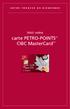 VOTRE TROUSSE DE BIENVENUE Voici votre carte PETRO-POINTS MC CIBC MasterCard MD LE GUIDE DE VOS AVANTAGES Aperçu des avantages Voici votre carte PETRO-POINTS CIBC MasterCard 1 Économies instantanées sur
VOTRE TROUSSE DE BIENVENUE Voici votre carte PETRO-POINTS MC CIBC MasterCard MD LE GUIDE DE VOS AVANTAGES Aperçu des avantages Voici votre carte PETRO-POINTS CIBC MasterCard 1 Économies instantanées sur
Guide de l utilisateur
 Guide de l utilisateur Félicitations pour votre nouveau EasyPad 700. Veuillez suivre attentivement les instructions contenues dans ce manuel. Déclaration: Si la version finale de ce produit possède des
Guide de l utilisateur Félicitations pour votre nouveau EasyPad 700. Veuillez suivre attentivement les instructions contenues dans ce manuel. Déclaration: Si la version finale de ce produit possède des
USER GUIDE. Interface Web
 USER GUIDE Interface Web 1. Vue d ensemble... 4 2. Installation et démarrage... 4 2.1. Recharger la batterie de votre Wi-Fi HDD... 4 2.2. Pour les utilisateurs Mac... 5 2.1. Connecter votre Wi-Fi HDD à
USER GUIDE Interface Web 1. Vue d ensemble... 4 2. Installation et démarrage... 4 2.1. Recharger la batterie de votre Wi-Fi HDD... 4 2.2. Pour les utilisateurs Mac... 5 2.1. Connecter votre Wi-Fi HDD à
Petit guide d'installation de l'option de connexion réseau
 Xerox WorkCentre M118/M118i Petit guide d'installation de l'option de connexion réseau 701P42687 Ce guide contient des instructions concernant : Navigation dans les écrans à la page 2 Configuration réseau
Xerox WorkCentre M118/M118i Petit guide d'installation de l'option de connexion réseau 701P42687 Ce guide contient des instructions concernant : Navigation dans les écrans à la page 2 Configuration réseau
EOS 6D (WG) Mode d emploi de la fonction Wi-Fi FRANÇAIS. Mode d'emploi
 EOS 6D (WG) Mode d emploi de la fonction Wi-Fi FRANÇAIS Mode d'emploi Introduction Possibilités offertes par les fonctions LAN sans fil Les fonctions LAN sans fil de l appareil photo vous permettent d
EOS 6D (WG) Mode d emploi de la fonction Wi-Fi FRANÇAIS Mode d'emploi Introduction Possibilités offertes par les fonctions LAN sans fil Les fonctions LAN sans fil de l appareil photo vous permettent d
Carte MasterCard BMO pour voyage prépayé La carte de paiement pour vos voyages
 GUIDE DES AVANTAGES Carte MasterCard BMO pour voyage prépayé La carte de paiement pour vos voyages BIENVENUE! PRÉPAREZ-VOUS À UTILISER VOTRE CARTE AVEC UNE PARFAITE TRANQUILLITÉ D ESPRIT. Vous venez de
GUIDE DES AVANTAGES Carte MasterCard BMO pour voyage prépayé La carte de paiement pour vos voyages BIENVENUE! PRÉPAREZ-VOUS À UTILISER VOTRE CARTE AVEC UNE PARFAITE TRANQUILLITÉ D ESPRIT. Vous venez de
Consommateurs et cartes de débit
 Consommateurs et cartes de débit Code de pratique Canadien des services de cartes de débit Préparé par le Groupe de travail sur le transfert électronique de fonds RÉVISION 2004 Table des matières 1. À
Consommateurs et cartes de débit Code de pratique Canadien des services de cartes de débit Préparé par le Groupe de travail sur le transfert électronique de fonds RÉVISION 2004 Table des matières 1. À
Motorola IT6. Downloaded from www.vandenborre.be. Téléphone numérique sans fil avec répondeur automatique. Pour les modèles IT6 et IT6-2
 Téléphone numérique sans fil avec répondeur automatique Motorola IT6 Pour les modèles IT6 et IT6-2 Remarque : veuillez charger le combiné pendant 24 heures avant de l utiliser pour la première fois. Bienvenue...
Téléphone numérique sans fil avec répondeur automatique Motorola IT6 Pour les modèles IT6 et IT6-2 Remarque : veuillez charger le combiné pendant 24 heures avant de l utiliser pour la première fois. Bienvenue...
Notice de fonctionnement DVR H264. + Méthode de Visionnage ESEENET
 Notice de fonctionnement DVR H264 + Méthode de Visionnage ESEENET 1 Le point de départ de chacune des différentes configurations traitées ci-dessous sera l écran de visualisation des 4 ou 8 caméras. A
Notice de fonctionnement DVR H264 + Méthode de Visionnage ESEENET 1 Le point de départ de chacune des différentes configurations traitées ci-dessous sera l écran de visualisation des 4 ou 8 caméras. A
VOTRE GUIDE. Votre nouveau moyen de paiement sur mobile
 VOTRE GUIDE Votre nouveau moyen de paiement sur mobile GUIDE D UTILISATION Votre application bancaire V O T R E G U I D E Vous venez de recevoir votre code personnel vous permettant d activer votre application
VOTRE GUIDE Votre nouveau moyen de paiement sur mobile GUIDE D UTILISATION Votre application bancaire V O T R E G U I D E Vous venez de recevoir votre code personnel vous permettant d activer votre application
Traitement des paiements par carte pour votre entreprise
 Traitement des paiements par carte pour votre entreprise Des solutions faciles, fiables et sécuritaires Faciles Nous vous simplifions la vie, à vous et à vos clients. Fiables Nous sommes toujours là quand
Traitement des paiements par carte pour votre entreprise Des solutions faciles, fiables et sécuritaires Faciles Nous vous simplifions la vie, à vous et à vos clients. Fiables Nous sommes toujours là quand
COMPTA. Description des Commandes
 PARAM : Vous permet d entrer vos dates d exercices et de sélectionner l endroit où se trouvent vos factures à importer directement. En principe c:\agi3k\logiciel POUR LA FACTURATION ET LES SALAIRES Logiciel
PARAM : Vous permet d entrer vos dates d exercices et de sélectionner l endroit où se trouvent vos factures à importer directement. En principe c:\agi3k\logiciel POUR LA FACTURATION ET LES SALAIRES Logiciel
Médiathèque Numérique, mode d emploi
 Médiathèque Numérique, mode d emploi 1) Inscription Sur la page d accueil du site, cliquez sur «Inscrivez vous» Remplissez le formulaire d inscription, et validez le. 1 Votre inscription est alors bien
Médiathèque Numérique, mode d emploi 1) Inscription Sur la page d accueil du site, cliquez sur «Inscrivez vous» Remplissez le formulaire d inscription, et validez le. 1 Votre inscription est alors bien
Note de première mise en service. Passerelle ipro-04n. TTPMSiPRO04N R1.0 fr
 Note de première mise en service Passerelle ipro-04n TTPMSiPRO04N R1.0 fr Etat Draft Référence TTPMSPIRO4N R 1.0 fr Copyright 2005 TeQTeL communications SAS. Tous droits réservés. La distribution et la
Note de première mise en service Passerelle ipro-04n TTPMSiPRO04N R1.0 fr Etat Draft Référence TTPMSPIRO4N R 1.0 fr Copyright 2005 TeQTeL communications SAS. Tous droits réservés. La distribution et la
Connexion à distance. Pour configurer les automates Beckhoff via un PC de programmation VERSION : 1.0 / PH
 Connexion à distance Pour configurer les automates Beckhoff via un PC de programmation VERSION : 1.0 / PH Certains CPU permettent d installer les logiciels d ingénierie TwinCAT pour ainsi travailler en
Connexion à distance Pour configurer les automates Beckhoff via un PC de programmation VERSION : 1.0 / PH Certains CPU permettent d installer les logiciels d ingénierie TwinCAT pour ainsi travailler en
Erreurs les plus fréquentes Guide de dépannage
 Erreurs les plus fréquentes Guide de dépannage janvier 2012 Le présent manuel et le support électronique qui l accompagne sont des produits exclusifs de Paiements Optimal, S.A.R.L. Leur usage est réservé
Erreurs les plus fréquentes Guide de dépannage janvier 2012 Le présent manuel et le support électronique qui l accompagne sont des produits exclusifs de Paiements Optimal, S.A.R.L. Leur usage est réservé
Brady Mobile Application
 Brady Mobile Application Guide d utilisation 2011 Brady Corporation. Tous droits réservés. Brady Corporation 6555 West Good Hope Road P.O. Box 2131 Milwaukee, WI 53201-2131 www.bradycorp.com Assistance
Brady Mobile Application Guide d utilisation 2011 Brady Corporation. Tous droits réservés. Brady Corporation 6555 West Good Hope Road P.O. Box 2131 Milwaukee, WI 53201-2131 www.bradycorp.com Assistance
REPETEUR SANS FIL N 300MBPS
 REPETEUR SANS FIL N 300MBPS Guide d installation rapide DN-70181 Introduction : Le DN-70181 est un répéteur Wi-Fi permettant une connexion réseau filaire/sans fil conçu spécialement pour les besoins des
REPETEUR SANS FIL N 300MBPS Guide d installation rapide DN-70181 Introduction : Le DN-70181 est un répéteur Wi-Fi permettant une connexion réseau filaire/sans fil conçu spécialement pour les besoins des
MANUEL D UTILISATION POUR APPAREILS ANDROID
 MANUEL D UTILISATION POUR APPAREILS ANDROID Compatibilité : Android 2.3 ou supérieur 1. Vue d ensemble... 4 2. Installation et démarrage... 4 2.1. Télécharger l application Emtec Connect... 4 2.2. Connecter
MANUEL D UTILISATION POUR APPAREILS ANDROID Compatibilité : Android 2.3 ou supérieur 1. Vue d ensemble... 4 2. Installation et démarrage... 4 2.1. Télécharger l application Emtec Connect... 4 2.2. Connecter
La lutte contre la fraude parmi les programmes de fidélisation et de cartes-cadeaux
 La lutte contre la fraude parmi les programmes de fidélisation et de cartes-cadeaux Accueil Les participants sont en mode d écoute seulement Vous devez composer le numéro de téléphone suivant pour entendre
La lutte contre la fraude parmi les programmes de fidélisation et de cartes-cadeaux Accueil Les participants sont en mode d écoute seulement Vous devez composer le numéro de téléphone suivant pour entendre
Mode d emploi. Terminaux de paiement Ingenico iwl220 et iwl250
 Mode d emploi Terminaux de paiement Ingenico iwl220 et iwl250 Bienvenue chez Ingenico Payment Services! Chère Madame, Cher Monsieur, Nous avons le plaisir de vous accueillir parmi les clients d Ingenico
Mode d emploi Terminaux de paiement Ingenico iwl220 et iwl250 Bienvenue chez Ingenico Payment Services! Chère Madame, Cher Monsieur, Nous avons le plaisir de vous accueillir parmi les clients d Ingenico
Installation Guide Serveur d impression et de stockage multifonctions à 2 ports USB 2.0 haute vitesse Manuel de l utilisateur
 Installation Guide Serveur d impression et de stockage multifonctions à 2 ports USB 2.0 haute vitesse Manuel de l utilisateur GMFPSU22W6 PART NO. M0389F Introduction Merci d avoir acheté le serveur d
Installation Guide Serveur d impression et de stockage multifonctions à 2 ports USB 2.0 haute vitesse Manuel de l utilisateur GMFPSU22W6 PART NO. M0389F Introduction Merci d avoir acheté le serveur d
Prestation électronique de service pour la transmission d un bilan de phosphore
 Avis au lecteur sur l accessibilité : Ce document est conforme au standard du gouvernement du Québec SGQRI 008-02 afin d être accessible à toute personne handicapée ou non. Toutes les notices entre accolades
Avis au lecteur sur l accessibilité : Ce document est conforme au standard du gouvernement du Québec SGQRI 008-02 afin d être accessible à toute personne handicapée ou non. Toutes les notices entre accolades
Contrôleur de communications réseau. Guide de configuration rapide DN1657-0606
 K T - N C C Contrôleur de communications réseau Guide de configuration rapide DN1657-0606 Objectif de ce document Ce Guide de configuration rapide s adresse aux installateurs qui sont déjà familiers avec
K T - N C C Contrôleur de communications réseau Guide de configuration rapide DN1657-0606 Objectif de ce document Ce Guide de configuration rapide s adresse aux installateurs qui sont déjà familiers avec
Systèmes de communications Aastra 5000. Poste Aastra 5360ip. Guide de l utilisateur
 Systèmes de communications Aastra 5000 Poste Aastra 5360ip Guide de l utilisateur Table des matières Description du poste................................ 5 Présentation.............................................5
Systèmes de communications Aastra 5000 Poste Aastra 5360ip Guide de l utilisateur Table des matières Description du poste................................ 5 Présentation.............................................5
Guide d installation du serveur vidéo
 Page 13 Guide d installation du serveur vidéo Ce guide d installation vous explique comment installer le serveur vidéo sur votre réseau. Les instructions concerment les modèles dans la liste ci-dessous.
Page 13 Guide d installation du serveur vidéo Ce guide d installation vous explique comment installer le serveur vidéo sur votre réseau. Les instructions concerment les modèles dans la liste ci-dessous.
Guide de l'utilisateur
 Guide de l'utilisateur L702C / L703C / L704C / L705C / L706C L702CM / L703CM / L704CM / L705CM / L706CM DECT 6.0 Téléphones sans fil / avec fil et Répondeur téléphonique Avertissement Utilisez uniquement
Guide de l'utilisateur L702C / L703C / L704C / L705C / L706C L702CM / L703CM / L704CM / L705CM / L706CM DECT 6.0 Téléphones sans fil / avec fil et Répondeur téléphonique Avertissement Utilisez uniquement
carte Platine CIBC MasterCard MD
 VOTRE TROUSSE DE BIENVENUE Voici votre carte Platine CIBC MasterCard MD LE GUIDE DE VOS AVANTAGES Aperçu des avantages Voici votre carte Platine CIBC MasterCard 1 Carte de crédit CIBC à puce 1 Fonctionnalité
VOTRE TROUSSE DE BIENVENUE Voici votre carte Platine CIBC MasterCard MD LE GUIDE DE VOS AVANTAGES Aperçu des avantages Voici votre carte Platine CIBC MasterCard 1 Carte de crédit CIBC à puce 1 Fonctionnalité
Écriture de journal. (Virement de dépense)
 Écriture de journal (Virement de dépense) SERVICE DES FINANCES Équipe de formation PeopleSoft version 8.9 Août 2014 TABLES DES MATIERES AVERTISSEMENT... 3 INTRODUCTION... 4 RAISONS JUSTIFIANT LA CRÉATION
Écriture de journal (Virement de dépense) SERVICE DES FINANCES Équipe de formation PeopleSoft version 8.9 Août 2014 TABLES DES MATIERES AVERTISSEMENT... 3 INTRODUCTION... 4 RAISONS JUSTIFIANT LA CRÉATION
Guide d'utilisation du téléphone IP Thomson ST-2030 G
 Guide d'utilisation du téléphone IP Thomson ST-2030 G 1 4 2 5 6 3 7 8 9 12 10 13 11 14 (1) Le combiné (2) L écran : 128x64 pixels, 5 lignes. (3) Les boutons de sélection : pour sélectionner un onglet de
Guide d'utilisation du téléphone IP Thomson ST-2030 G 1 4 2 5 6 3 7 8 9 12 10 13 11 14 (1) Le combiné (2) L écran : 128x64 pixels, 5 lignes. (3) Les boutons de sélection : pour sélectionner un onglet de
FedEx Ship Manager. Guide de l utilisateur. Solutions de surface FedEx International DirectDistribution. FedEx Transborder Distribution
 FedEx Ship Manager MC FedEx Transborder Distribution MD Solutions de surface FedEx International DirectDistribution MD Guide de l utilisateur Table des matières FedEx Transborder Distribution MD Solutions
FedEx Ship Manager MC FedEx Transborder Distribution MD Solutions de surface FedEx International DirectDistribution MD Guide de l utilisateur Table des matières FedEx Transborder Distribution MD Solutions
Avant-propos FICHES PRATIQUES EXERCICES DE PRISE EN MAIN CAS PRATIQUES
 Avant-propos Conçu par des pédagogues expérimentés, son originalité est d être à la fois un manuel de formation et un manuel de référence complet présentant les bonnes pratiques d utilisation. FICHES PRATIQUES
Avant-propos Conçu par des pédagogues expérimentés, son originalité est d être à la fois un manuel de formation et un manuel de référence complet présentant les bonnes pratiques d utilisation. FICHES PRATIQUES
À propos de votre liseuse... 4
 Kobo Glo guide d'utilisation Table des matières À propos de votre liseuse... 4 Anatomie de votre liseuse... 4 Utiliser l écran tactile... 7 Mettre en veille et réveiller votre liseuse... 9 Régler la luminosité...
Kobo Glo guide d'utilisation Table des matières À propos de votre liseuse... 4 Anatomie de votre liseuse... 4 Utiliser l écran tactile... 7 Mettre en veille et réveiller votre liseuse... 9 Régler la luminosité...
Gagnez sur tous les tableaux taux d intérêt réduit et commodité. GUIDE DES AVANTAGES
 GUIDE DES AVANTAGES Carte Visa Classique RBC Banque Royale avec option à taux d intérêt réduit Gagnez sur tous les tableaux taux d intérêt réduit et commodité. Meilleur taux d intérêt, économies supérieures.
GUIDE DES AVANTAGES Carte Visa Classique RBC Banque Royale avec option à taux d intérêt réduit Gagnez sur tous les tableaux taux d intérêt réduit et commodité. Meilleur taux d intérêt, économies supérieures.
Guide de l utilisateur. Faites connaissance avec la nouvelle plateforme interactive de
 Guide de l utilisateur Faites connaissance avec la nouvelle plateforme interactive de Chenelière Éducation est fière de vous présenter sa nouvelle plateforme i+ Interactif. Conçue selon vos besoins, notre
Guide de l utilisateur Faites connaissance avec la nouvelle plateforme interactive de Chenelière Éducation est fière de vous présenter sa nouvelle plateforme i+ Interactif. Conçue selon vos besoins, notre
Barème de frais des produits et services
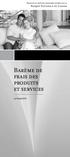 Barème de frais des produits et services Le 4 mai 2015 Barème de frais des produits et services Sommaire Comptes bancaires 4 Compte de chèques 4 Compte Mérite 6 Compte Élan 7 Compte Épargne Privilège 8
Barème de frais des produits et services Le 4 mai 2015 Barème de frais des produits et services Sommaire Comptes bancaires 4 Compte de chèques 4 Compte Mérite 6 Compte Élan 7 Compte Épargne Privilège 8
Démarrer et quitter... 13
 Démarrer et quitter... 13 Astuce 1 - Ouvrir, modifier, ajouter un élément dans le Registre... 14 Astuce 2 - Créer un point de restauration... 18 Astuce 3 - Rétablir un point de restauration... 21 Astuce
Démarrer et quitter... 13 Astuce 1 - Ouvrir, modifier, ajouter un élément dans le Registre... 14 Astuce 2 - Créer un point de restauration... 18 Astuce 3 - Rétablir un point de restauration... 21 Astuce
Message important de VL Communications Inc.
 Message important de VL Communications Inc. Bonjour, Vous avez en tête d effectuer l installation du logiciel AB Magique? Voici quelques points importants dont vous devez prendre note avant d effectuer
Message important de VL Communications Inc. Bonjour, Vous avez en tête d effectuer l installation du logiciel AB Magique? Voici quelques points importants dont vous devez prendre note avant d effectuer
Guide du pilote PCL. Pilote PCL5c/PCL5e Ver 6.60 Pilote PCL6 Ver 4.60 FRA
 Guide du pilote PCL Pilote PCL5c/PCL5e Ver 6.60 Pilote PCL6 Ver 4.60 Veuillez lire ce manuel avant de faire fonctionner cet équipement. Après avoir lu ce manuel, conservez-le en lieu sûr pour référence
Guide du pilote PCL Pilote PCL5c/PCL5e Ver 6.60 Pilote PCL6 Ver 4.60 Veuillez lire ce manuel avant de faire fonctionner cet équipement. Après avoir lu ce manuel, conservez-le en lieu sûr pour référence
UV DIRECT MODALITÉS DU COMPTE
 UV DIRECT MODALITÉS DU COMPTE Les pages suivantes contiennent des renseignements importants au sujet de votre compte UV DIRECT dont vous devez prendre connaissance. Si vous avez des questions, nous serons
UV DIRECT MODALITÉS DU COMPTE Les pages suivantes contiennent des renseignements importants au sujet de votre compte UV DIRECT dont vous devez prendre connaissance. Si vous avez des questions, nous serons
emachines de la gamme G720/G520 Guide rapide
 emachines de la gamme G720/G520 Guide rapide Droits d auteur 2008. Acer Incorporated. Tous droits réservés. Guide rapide du emachines de la gamme G720/G520 Première publication : 08/2008 Cette société
emachines de la gamme G720/G520 Guide rapide Droits d auteur 2008. Acer Incorporated. Tous droits réservés. Guide rapide du emachines de la gamme G720/G520 Première publication : 08/2008 Cette société
GUIDE D INSTALLATION RAPIDE DEXH264
 GUIDE D INSTALLATION RAPIDE DEXH264 1. Le branchement Brancher le câble d alimentation comme indiqué à gauche (image) Le système démarre automatiquement une fois que le câble d alimentation est connecté
GUIDE D INSTALLATION RAPIDE DEXH264 1. Le branchement Brancher le câble d alimentation comme indiqué à gauche (image) Le système démarre automatiquement une fois que le câble d alimentation est connecté
La tranquillité d esprit, où que vous soyez
 GUIDE DES AVANTAGES Carte Visa Privilège RBC Récompenses La tranquillité d esprit, où que vous soyez Profitez d un monde de récompenses et d une assurance voyage La carte Visa Privilège RBC Récompenses
GUIDE DES AVANTAGES Carte Visa Privilège RBC Récompenses La tranquillité d esprit, où que vous soyez Profitez d un monde de récompenses et d une assurance voyage La carte Visa Privilège RBC Récompenses
A lire en premier lieu
 A lire en premier lieu Début Ce guide vous aide à charger et configurer votre ordinateur de poche Palm Zire 21 installer le logiciel Palm Desktop apprendre à utiliser votre ordinateur de poche Important!
A lire en premier lieu Début Ce guide vous aide à charger et configurer votre ordinateur de poche Palm Zire 21 installer le logiciel Palm Desktop apprendre à utiliser votre ordinateur de poche Important!
Galaxy Flex V3. Guide de l utilisateur. Honeywell Security France
 Galaxy Flex V3 Guide de l utilisateur Honeywell Security France Sommaire Introduction... 5 Modèles... 5 Contrôle de votre système d alarme... 6 Utilisateurs... 6 Centrale d alarme... 6 Groupes... 6 Clavier...
Galaxy Flex V3 Guide de l utilisateur Honeywell Security France Sommaire Introduction... 5 Modèles... 5 Contrôle de votre système d alarme... 6 Utilisateurs... 6 Centrale d alarme... 6 Groupes... 6 Clavier...
CONNAITRE VOTRE APPAREIL PHOTO DESCRIPTIF DE L APPAREIL. 1 Bouton MARCHE/ARRET 5 Flash 2 Obturateur 6 Retardateur LED
 FICHE TECHNIQUE Résolution photo : [12M] 4000x3000 / [8M] 32642x2448 / [5M] 2592x1944 / [2M] 1600x1200 Résolution clip vidéo : [HD] 1280 x 720 / [640] 640 x 480 Formats des fichiers : JPEG / AVI Compatible
FICHE TECHNIQUE Résolution photo : [12M] 4000x3000 / [8M] 32642x2448 / [5M] 2592x1944 / [2M] 1600x1200 Résolution clip vidéo : [HD] 1280 x 720 / [640] 640 x 480 Formats des fichiers : JPEG / AVI Compatible
Access 2007 FF Access FR FR Base
 ACCESS Basic Albertlaan 88 Avenue Albert Brussel B-1190 Bruxelles T +32 2 340 05 70 F +32 2 340 05 75 E-mail info@keyjob-training.com Website www.keyjob-training.com BTW TVA BE 0425 439 228 Access 2007
ACCESS Basic Albertlaan 88 Avenue Albert Brussel B-1190 Bruxelles T +32 2 340 05 70 F +32 2 340 05 75 E-mail info@keyjob-training.com Website www.keyjob-training.com BTW TVA BE 0425 439 228 Access 2007
FORMULAIRE DE DEMANDE D INSCRIPTION À TITRE DE TRAVAILLEUSE OU TRAVAILLEUR SOCIAL
 Formulaire de demande d inscription à titre de travailleuse ou travailleur social Certificat d inscription général de travailleuse ou travailleur social Combinaison de titres et d expérience pratique 250,
Formulaire de demande d inscription à titre de travailleuse ou travailleur social Certificat d inscription général de travailleuse ou travailleur social Combinaison de titres et d expérience pratique 250,
CAISSE. Ce logiciel nécessite une licence pour fonctionner.
 Ce logiciel nécessite une licence pour fonctionner. CAISSE Le logiciel de caisse permet la vente des articles seulement. Elle est utilisable avec un écran tactile, des douchettes code barre, des imprimantes
Ce logiciel nécessite une licence pour fonctionner. CAISSE Le logiciel de caisse permet la vente des articles seulement. Elle est utilisable avec un écran tactile, des douchettes code barre, des imprimantes
Fonction Memory Viewer
 Mode d emploi Fonction Memory Viewer Ceci est le mode d emploi de la fonction Memory Viewer. Veuillez lire entièrement ce mode d emploi pour utiliser la fonction Memory Viewer. Tout d abord, lisez le mode
Mode d emploi Fonction Memory Viewer Ceci est le mode d emploi de la fonction Memory Viewer. Veuillez lire entièrement ce mode d emploi pour utiliser la fonction Memory Viewer. Tout d abord, lisez le mode
Quick Start Guide. Nokia 6288
 Quick Start Guide Nokia 6288 Contenu 1. Préparation 19 2. Comment utiliser votre portable 1 3. Réseau UMTS et appels en visiophonie2 3 4. L appareil photo 5 5. Comment envoyer un MMS2 6 6. Vodafone live!
Quick Start Guide Nokia 6288 Contenu 1. Préparation 19 2. Comment utiliser votre portable 1 3. Réseau UMTS et appels en visiophonie2 3 4. L appareil photo 5 5. Comment envoyer un MMS2 6 6. Vodafone live!
Guide d installation des pilotes MF
 Français Guide d installation des pilotes MF User Software CD-ROM.................................................................. 1 A propos des pilotes et des logiciels..............................................................
Français Guide d installation des pilotes MF User Software CD-ROM.................................................................. 1 A propos des pilotes et des logiciels..............................................................
TERMINAL D AUDIO CONFERENCE ANALOGIQUE USB VOIP NOTICE
 TERMINAL D AUDIO CONFERENCE ANALOGIQUE USB VOIP 284490 NOTICE Sommaire 1 Caractéristiques...1 2 Spécifications...2 3 Description...2 4 Installation...3 5 Fonctionnement...5 6 Dépannage...8 1 Fonctions
TERMINAL D AUDIO CONFERENCE ANALOGIQUE USB VOIP 284490 NOTICE Sommaire 1 Caractéristiques...1 2 Spécifications...2 3 Description...2 4 Installation...3 5 Fonctionnement...5 6 Dépannage...8 1 Fonctions
INSTALLEZ VOTRE DISQUE DUR CANAL
 INSTALLEZ VOTRE DISQUE DUR CANAL Grâce à votre Disque Dur, bénéficiez : de l enregistrement HD de vos programmes de l enregistrement à distance de vos programmes du contrôle du direct Pour en profiter,
INSTALLEZ VOTRE DISQUE DUR CANAL Grâce à votre Disque Dur, bénéficiez : de l enregistrement HD de vos programmes de l enregistrement à distance de vos programmes du contrôle du direct Pour en profiter,
V 8.2. Vous allez utiliser les services en ligne de la plate forme de dématérialisation de la Salle des Marchés achatpublic.com.
 MANUEL D UTILISATION DE LA SALLE DES MARCHES ACCES ENTREPRISES V 8.2 APPEL D OFFRES RESTREINT Vous allez utiliser les services en ligne de la plate forme de dématérialisation de la Salle des Marchés achatpublic.com.
MANUEL D UTILISATION DE LA SALLE DES MARCHES ACCES ENTREPRISES V 8.2 APPEL D OFFRES RESTREINT Vous allez utiliser les services en ligne de la plate forme de dématérialisation de la Salle des Marchés achatpublic.com.
Médiathèque Numérique, mode d emploi
 Médiathèque Numérique, mode d emploi 1) Se connecter au service Il vous suffit de vous rendre sur le site Internet de votre médiathèque, de vous connecter avec l identifiant et le mot de passe délivrés
Médiathèque Numérique, mode d emploi 1) Se connecter au service Il vous suffit de vous rendre sur le site Internet de votre médiathèque, de vous connecter avec l identifiant et le mot de passe délivrés
Business Talk IP Centrex. guide. web utilisateur. pour. les services standards
 guide web utilisateur pour les services standards 1/22 version 03 décembre 2013 table des matières Accès au web utilisateur... 3 Onglet accueil... 5 Onglet services téléphoniques... 7 services standards...
guide web utilisateur pour les services standards 1/22 version 03 décembre 2013 table des matières Accès au web utilisateur... 3 Onglet accueil... 5 Onglet services téléphoniques... 7 services standards...
Installation ou mise à jour du logiciel système Fiery
 Installation ou mise à jour du logiciel système Fiery Le présent document explique comment installer ou mettre à jour le logiciel système sur le Fiery Network Controller pour DocuColor 240/250. REMARQUE
Installation ou mise à jour du logiciel système Fiery Le présent document explique comment installer ou mettre à jour le logiciel système sur le Fiery Network Controller pour DocuColor 240/250. REMARQUE
BOITIER WiFi PRESENTATION DEMARRAGE CONNEXION AUX PAGES WEB. 1. Placez la carte SIM dans la clé USB puis placez la clé USB dans le Boitier WiFi.
 BOITIER WiFi 1. Placez la carte SIM dans la clé USB puis placez la clé USB dans le Boitier WiFi. PRESENTATION 2 Votre Boitier Wifi vous permet de bénéficier d un accès internet haut débit dans votre véhicule.
BOITIER WiFi 1. Placez la carte SIM dans la clé USB puis placez la clé USB dans le Boitier WiFi. PRESENTATION 2 Votre Boitier Wifi vous permet de bénéficier d un accès internet haut débit dans votre véhicule.
VOCABULAIRE LIÉ AUX ORDINATEURS ET À INTERNET
 VOCABULAIRE LIÉ AUX ORDINATEURS ET À INTERNET Brancher / débrancher l ordinateur de la prise Allumer / éteindre l ordinateur : pour allumer ou éteindre l ordinateur vous devez appuyer sur le bouton On/off
VOCABULAIRE LIÉ AUX ORDINATEURS ET À INTERNET Brancher / débrancher l ordinateur de la prise Allumer / éteindre l ordinateur : pour allumer ou éteindre l ordinateur vous devez appuyer sur le bouton On/off
Guide d utilisation. séries NW-A1000 / séries A3000. 2005 Sony Corporation 2-659-086-23 (1)
 Guide d utilisation séries NW-A1000 / séries A3000 2005 Sony Corporation 2-659-086-23 (1) 2 A propos des manuels Le Guide de démarrage ainsi que le présent Guide d utilisation (au format pdf) sont livrés
Guide d utilisation séries NW-A1000 / séries A3000 2005 Sony Corporation 2-659-086-23 (1) 2 A propos des manuels Le Guide de démarrage ainsi que le présent Guide d utilisation (au format pdf) sont livrés
C. SCIT 2577 06. Le 9 juillet 2003
 C. SCIT 2577 Le 9 juillet 2003 Concerne : Tâche n 24 du programme de travail du Groupe de travail du SCIT sur les normes et la documentation : rapports techniques annuels pour 2002 sur les activités d
C. SCIT 2577 Le 9 juillet 2003 Concerne : Tâche n 24 du programme de travail du Groupe de travail du SCIT sur les normes et la documentation : rapports techniques annuels pour 2002 sur les activités d
GUIDE DE L UTILISATEUR. Cisco Small Business. Cisco Unified Communications Manager Express for IP Phone Models 30X
 GUIDE DE L UTILISATEUR Cisco Small Business Cisco Unified Communications Manager Express for IP Phone Models 30X Juin 2010 Cisco et le logo Cisco sont des marques de Cisco Systems, Inc. et/ou de ses sociétés
GUIDE DE L UTILISATEUR Cisco Small Business Cisco Unified Communications Manager Express for IP Phone Models 30X Juin 2010 Cisco et le logo Cisco sont des marques de Cisco Systems, Inc. et/ou de ses sociétés
GUIDE D UTILISATION ADSL ASSISTANCE
 GUIDE D UTILISATION ADSL ASSISTANCE Sommaire I. Vérifications à faire avant d entamer les étapes de diagnostic complexe II. Les étapes du diagnostic après les vérifications A. La synchronisation est KO
GUIDE D UTILISATION ADSL ASSISTANCE Sommaire I. Vérifications à faire avant d entamer les étapes de diagnostic complexe II. Les étapes du diagnostic après les vérifications A. La synchronisation est KO
Chapitre 2 L utilitaire de gestion à partir du Web
 Chapitre 2 L utilitaire de gestion à partir du Web Présentation L utilitaire de gestion à partir du Web vous permet de gérer facilement votre FAX/MFC Brother et d obtenir aisément des informations concernant
Chapitre 2 L utilitaire de gestion à partir du Web Présentation L utilitaire de gestion à partir du Web vous permet de gérer facilement votre FAX/MFC Brother et d obtenir aisément des informations concernant
SOMMAIRE MONTAGE DU COMPTEUR ET CAPTEURS...3 LE MOT DU CHEF DE PRODUIT...5 L ORGANISATION DE L ECRAN...5 LES PICTOGRAMMES UTILISES...5 LES BOUTONS...
 OMMAIRE MONTAGE DU COMPTEUR ET CAPTEUR...3 LE MOT DU CHEF DE PRODUIT...5 L ORGANIATION DE L ECRAN...5 LE PICTOGRAMME UTILIE...5 LE BOUTON...5 LE MENU...5 AVANT LA PREMIERE ORTIE (ou après changement de
OMMAIRE MONTAGE DU COMPTEUR ET CAPTEUR...3 LE MOT DU CHEF DE PRODUIT...5 L ORGANIATION DE L ECRAN...5 LE PICTOGRAMME UTILIE...5 LE BOUTON...5 LE MENU...5 AVANT LA PREMIERE ORTIE (ou après changement de
MANUEL DRAFT CONTROL. Français 1
 MANUEL DRAFT CONTROL Français 1 Table des matières Préface...P3 Intro...P4 Matériel...P4 Avertissement.... P5 Fonctions de base....p6 Mode régulier.p7 Visionnement et impression du rapport Z1...P7 Mode
MANUEL DRAFT CONTROL Français 1 Table des matières Préface...P3 Intro...P4 Matériel...P4 Avertissement.... P5 Fonctions de base....p6 Mode régulier.p7 Visionnement et impression du rapport Z1...P7 Mode
Nokia Internet Modem Guide de l utilisateur
 Nokia Internet Modem Guide de l utilisateur 9216562 Édition 1 FR 1 2009 Nokia. Tous droits réservés. Nokia, Nokia Connecting People et le logo Nokia Original Accessories sont des marques commerciales ou
Nokia Internet Modem Guide de l utilisateur 9216562 Édition 1 FR 1 2009 Nokia. Tous droits réservés. Nokia, Nokia Connecting People et le logo Nokia Original Accessories sont des marques commerciales ou
LOGICIEL MARCHES PUBLICS
 LOGICIEL MARCHES PUBLICS 1 Sommaire I - GENERALITES I.1 Accès au logiciel I.2 Prise en main du logiciel Page d accueil I.3 Fonctionnalités générales I.4 Le principe II LES DIFFERENTS MENUS II 1 Menu «Les
LOGICIEL MARCHES PUBLICS 1 Sommaire I - GENERALITES I.1 Accès au logiciel I.2 Prise en main du logiciel Page d accueil I.3 Fonctionnalités générales I.4 Le principe II LES DIFFERENTS MENUS II 1 Menu «Les
eurobraille VOYONS ENSEMBLE MANUEL D'UTILISATION WIFI iris 40, 20 iris-s 32, 20 iris-kb 40,20 VERSION 1.82
 eurobraille VOYONS ENSEMBLE MANUEL D'UTILISATION WIFI iris 40, 20 iris-s 32, 20 iris-kb 40,20 VERSION 1.82 eurobraille 134-140, rue d Aubervilliers, 75019 PARIS Tel : (33) 01 55 26 91 00 Fax : (33) 01
eurobraille VOYONS ENSEMBLE MANUEL D'UTILISATION WIFI iris 40, 20 iris-s 32, 20 iris-kb 40,20 VERSION 1.82 eurobraille 134-140, rue d Aubervilliers, 75019 PARIS Tel : (33) 01 55 26 91 00 Fax : (33) 01
Saisie sur un ordinateur OS/390 Ici sur jedi.informatik.uni-leipzig.de ou 139.18.4.97
 Tutor31.doc ww97, Version 1.2 Exercice No. 1 Saisie sur un ordinateur OS/390 Ici sur jedi.informatik.uni-leipzig.de ou 139.18.4.97 1. Aperçu Général Afin d accéder à un serveur au moyen d un PC, une identité
Tutor31.doc ww97, Version 1.2 Exercice No. 1 Saisie sur un ordinateur OS/390 Ici sur jedi.informatik.uni-leipzig.de ou 139.18.4.97 1. Aperçu Général Afin d accéder à un serveur au moyen d un PC, une identité
Guide de l utilisateur Guide de l administrateur. SoundStation VTX 1000 MANUEL D EXPLOITATION
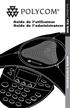 Guide de l utilisateur Guide de l administrateur SoundStation VTX 1000 MANUEL D EXPLOITATION INSTRUCTIONS DE SÉCURITÉ IMPORTANTES Les précautions suivantes devraient toujours être observées lorsque vous
Guide de l utilisateur Guide de l administrateur SoundStation VTX 1000 MANUEL D EXPLOITATION INSTRUCTIONS DE SÉCURITÉ IMPORTANTES Les précautions suivantes devraient toujours être observées lorsque vous
Conditions d utilisation de la carte VISA* SCÈNE MD
 Conditions d utilisation de la carte VISA* SCÈNE MD Aperçu du programme de récompenses SCÈNE SCÈNE est un programme de récompenses administré par Scene Limited Partnership, une société en commandite constituée
Conditions d utilisation de la carte VISA* SCÈNE MD Aperçu du programme de récompenses SCÈNE SCÈNE est un programme de récompenses administré par Scene Limited Partnership, une société en commandite constituée
C.6-6. Mode d'emploi utilisateur. Centrale d'alarme Filaire et sans fil. Fait par:
 C.6-6 Centrale d'alarme Filaire et sans fil Mode d'emploi utilisateur Fait par: Version 2.1 01 julliet 2004 INDEX PAGE INDEX 2 INTRODUCTION 2 CONSIGNES DE SECURITE IMPORTANTES 3 DESCRIPTION DU CLAVIER
C.6-6 Centrale d'alarme Filaire et sans fil Mode d'emploi utilisateur Fait par: Version 2.1 01 julliet 2004 INDEX PAGE INDEX 2 INTRODUCTION 2 CONSIGNES DE SECURITE IMPORTANTES 3 DESCRIPTION DU CLAVIER
Esterel The french touch star touch esterel advance
 Accès Tables des Matières Siège Social : Technoparc EPSILON RD 100 83700 SAINT RAPHAEL Tél. (33) 04 98 11 45 90 Fax (33) 04 98 11 45 70 E. mail France : info@cashsystemes.com Web : www.cashsystemes.com
Accès Tables des Matières Siège Social : Technoparc EPSILON RD 100 83700 SAINT RAPHAEL Tél. (33) 04 98 11 45 90 Fax (33) 04 98 11 45 70 E. mail France : info@cashsystemes.com Web : www.cashsystemes.com
Guide de l enseignant. pour le Passeport Sécurité. www.parachutecanada.org. Mise à jour : 10 août 2015
 Guide de l enseignant pour le Passeport Sécurité Mise à jour : 10 août 2015 www.parachutecanada.org Table des matières À propos de Parachute et du Passeport Sécurité... 1 Partie I Votre compte Passeport
Guide de l enseignant pour le Passeport Sécurité Mise à jour : 10 août 2015 www.parachutecanada.org Table des matières À propos de Parachute et du Passeport Sécurité... 1 Partie I Votre compte Passeport
GUIDE DE L UTILISATEUR DE CONNEXION HOOPP
 GUIDE DE L UTILISATEUR DE CONNEXION HOOPP MAI 2013 Introduction... 3 À propos de Connexion HOOPP... 3 Navigateurs pris en charge... 3 Onglets Connexion HOOPP -- Aperçu... 3 Accueil... 4 Retraite... 4 Rente...
GUIDE DE L UTILISATEUR DE CONNEXION HOOPP MAI 2013 Introduction... 3 À propos de Connexion HOOPP... 3 Navigateurs pris en charge... 3 Onglets Connexion HOOPP -- Aperçu... 3 Accueil... 4 Retraite... 4 Rente...
Connected to the FP World
 Connected to the FP World Guide d utilisateur 2 Guide d utilisateur mailcredit A propos du présent manuel Groupe cible Objet mailcredit.exe [Personnaliser] Le guide de l utilisateur mailcredit s adresse
Connected to the FP World Guide d utilisateur 2 Guide d utilisateur mailcredit A propos du présent manuel Groupe cible Objet mailcredit.exe [Personnaliser] Le guide de l utilisateur mailcredit s adresse
Guide de démarrage rapide du TruVision NVR 10
 Guide de démarrage rapide du TruVision NVR 10 P/N 1072767B-FR REV 1.0 ISS 09OCT14 Copyright 2014 United Technologies Corporation. Interlogix fait partie d UTC Building & Industrial Systems, une unité de
Guide de démarrage rapide du TruVision NVR 10 P/N 1072767B-FR REV 1.0 ISS 09OCT14 Copyright 2014 United Technologies Corporation. Interlogix fait partie d UTC Building & Industrial Systems, une unité de
Frais de remboursement d interchange de Visa Canada
 de Visa Canada Les tableaux suivants font état des frais de remboursement d interchange appliqués aux transactions financières Visa effectuées au Canada. 1 Visa utilise les frais de remboursement d interchange
de Visa Canada Les tableaux suivants font état des frais de remboursement d interchange appliqués aux transactions financières Visa effectuées au Canada. 1 Visa utilise les frais de remboursement d interchange
NOTICE D UTILISATION FACILE
 NS-555100-FACILE-1312 NOTICE D UTILISATION FACILE 1 Sommaire Recommandations de sécurité... 3 Composition du kit... 4 Description du système...6 et 7 Branchement de la caméra...8 et 9 Chapître 1 : Utilisation
NS-555100-FACILE-1312 NOTICE D UTILISATION FACILE 1 Sommaire Recommandations de sécurité... 3 Composition du kit... 4 Description du système...6 et 7 Branchement de la caméra...8 et 9 Chapître 1 : Utilisation
Carte Visa Affaires RBC Banque Royale. Un outil plus performant pour faire des affaires
 Carte Visa Affaires RBC Banque Royale Un outil plus performant pour faire des affaires Une gestion des dépenses simplifiée Nous sommes heureux de vous présenter la carte Visa Affaires RBC Banque Royale
Carte Visa Affaires RBC Banque Royale Un outil plus performant pour faire des affaires Une gestion des dépenses simplifiée Nous sommes heureux de vous présenter la carte Visa Affaires RBC Banque Royale
CONDITIONS GÉNÉRALES D ACCÈS ET D UTILISATION (C.G.A.U.) DU SERVICE BIXI PAR LES ABONNÉS 1 AN OU 30 JOURS ARTICLE 1 OBJET DU SERVICE BIXI
 CONDITIONS GÉNÉRALES D ACCÈS ET D UTILISATION (C.G.A.U.) DU SERVICE BIXI PAR LES ABONNÉS 1 AN OU 30 JOURS ARTICLE 1 OBJET DU SERVICE BIXI 1.1 BIXI est un système de vélos en libre-service (le «Service»).
CONDITIONS GÉNÉRALES D ACCÈS ET D UTILISATION (C.G.A.U.) DU SERVICE BIXI PAR LES ABONNÉS 1 AN OU 30 JOURS ARTICLE 1 OBJET DU SERVICE BIXI 1.1 BIXI est un système de vélos en libre-service (le «Service»).
Mode d emploi. Terminaux Ingenico ict220 et ict250
 Mode d emploi Terminaux Ingenico ict220 et ict250 Bienvenue chez Ingenico Payment Services! Chère Madame, cher Monsieur, Nous sommes heureux de vous compter parmi nos clients Ingenico Payment Services
Mode d emploi Terminaux Ingenico ict220 et ict250 Bienvenue chez Ingenico Payment Services! Chère Madame, cher Monsieur, Nous sommes heureux de vous compter parmi nos clients Ingenico Payment Services
Guide d informations. Manuel d acceptation de cartes via le terminal de paiement
 Guide d informations Manuel d acceptation de cartes via le terminal de paiement Acceptation en toute sécurité des cartes bancaires sur votre terminal de paiement 4 1 Manuel d acceptation des cartes 6 1.1
Guide d informations Manuel d acceptation de cartes via le terminal de paiement Acceptation en toute sécurité des cartes bancaires sur votre terminal de paiement 4 1 Manuel d acceptation des cartes 6 1.1
D210 Fr. Guide d'utilisation rapide
 D210 Fr Guide d'utilisation rapide Contenu 3 Introduction 3 Champ d'application 3 Documentation connexe 4 Connectivité Internet 4 Utilisation du D210 avec le téléphone portable 5 Utilisation du D210 avec
D210 Fr Guide d'utilisation rapide Contenu 3 Introduction 3 Champ d'application 3 Documentation connexe 4 Connectivité Internet 4 Utilisation du D210 avec le téléphone portable 5 Utilisation du D210 avec
